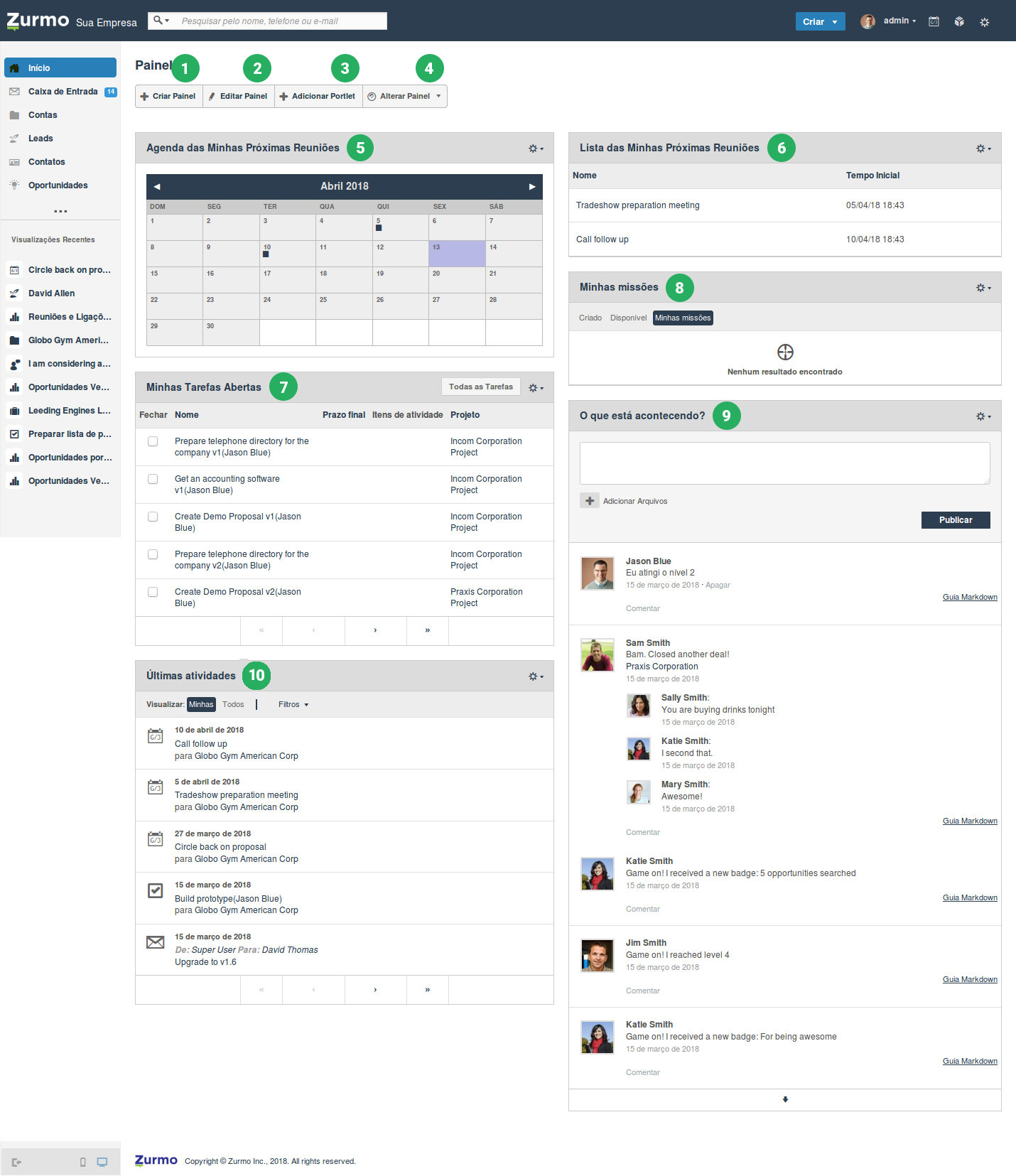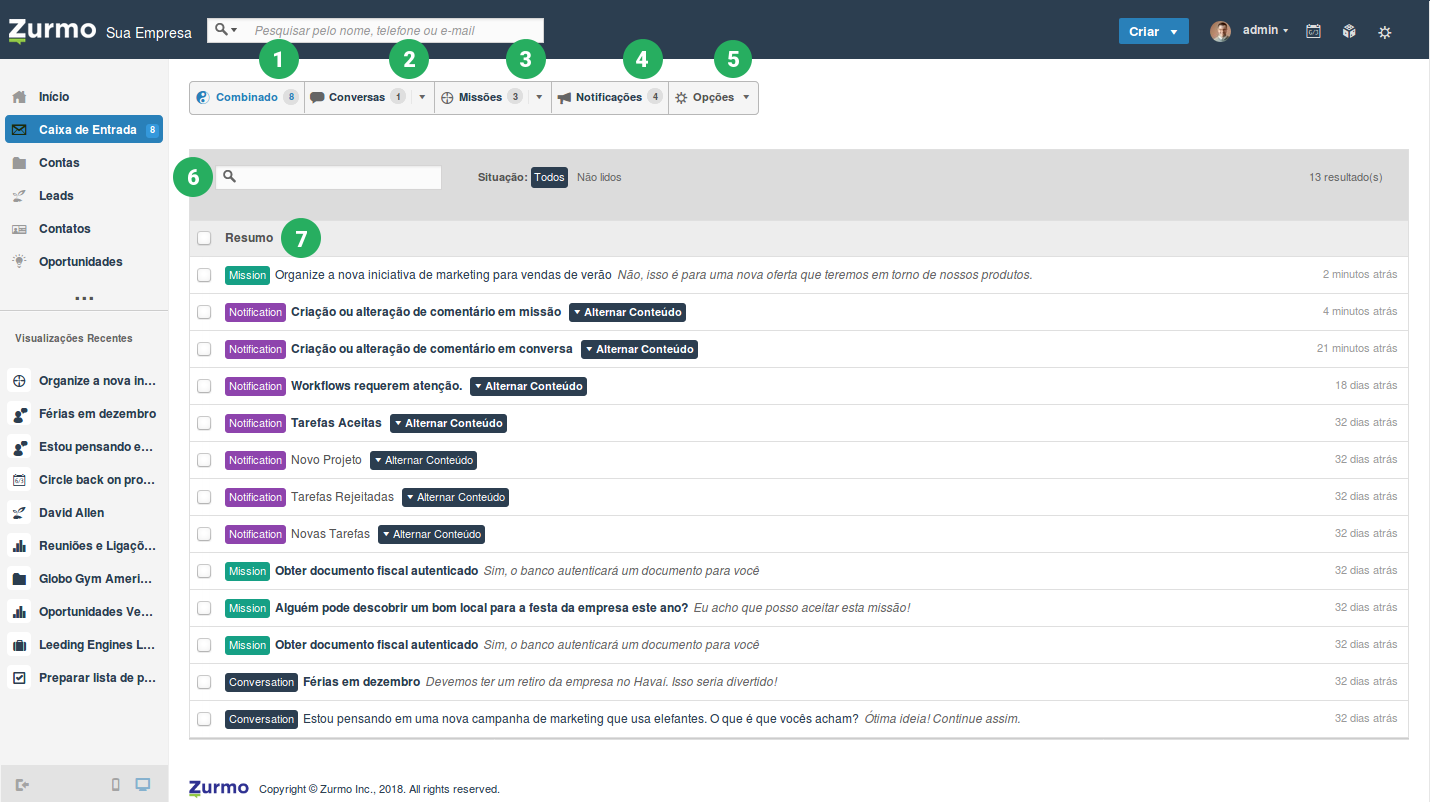- /
- /
- /
Guia rápido do Inovatize Zurmo CRM
Este é um guia para apresentar o Inovatize Zurmo CRM e como usá-lo na Gestão de Relacionamento com o Cliente.
A plataforma Inovatize Zurmo CRM é baseada no projeto open source Zurmo CRM, onde o objetivo é permitir a gestão toda a base de leads para prospecção e qualificação, usando a automação de marketing do próprio CRM para criar listas segmentadas e assim disparar campanhas de e-mail marketing com o conteúdo adequado à jornada de compra deste lead.
Através das listas e campanhas de e-mail marketing é possível também melhorar o relacionamento para manter e fidelizar os clientes atuais, promover ações de up/cross selling e customer success.
O Inovatize Zurmo CRM conta com um painel de relatórios, para fazer Business Intelligence, sendo possível criar, por exemplo, gráficos com o valor total e/ou valor médio de todas as oportunidades de negócio, comissão dos vendedores e muito mais, seja dentro de um período de tempo, seja por vendedor. Existem diversos tipos de relatórios que podem ser elaborados, possibilitando ainda criação um Painel com os principais indicadores para facilitar o gerenciamento do negócio e também para conhecer melhor o perfil do cliente.
Os resultados dos relatórios podem ser exportados para serem usados em um editor de planilha qualquer, permitindo desta maneira mais flexibilidade para gerenciar os resultados e elaborar outros gráficos.
Por fim, é possível personalizar quase que totalmente o Inovatize Zurmo CRM para, por exemplo, criar o funil de vendas de acordo com a empresa ou customizar as etapas da jornada do cliente, além de poder criar campos específicos ao seu modelo de negócio que sirvam como indicadores ou para fazer/melhorar as segmentações para suas ações de marketing. Toda personalização é através de um painel de Designer fácil de usar.
Alguns outros recursos interessantes do Inovatize Zurmo CRM envolvem a integração de formulários web em sites ou landing pages para criar o lead diretamente no CRM, automação de processos de negócios (workflows), como por exemplo, o envio de avisos para o gerente, cliente, vendedor ou para a equipe de back office quando um lead se torna qualificado ou uma oportunidade é fechada.
O Inovatize Zurmo CRM possui também automação de marketing, gestão avançada de tarefas e projetos e muito mais.
Trabalhando com o Inovatize Zurmo CRM
Visão Geral
Página Inicial
Caixa de Entrada
Visão Geral
Execute todas as estratégias de Marketing e Vendas, além de gestão de Projetos, em uma ferramenta única de CRM.
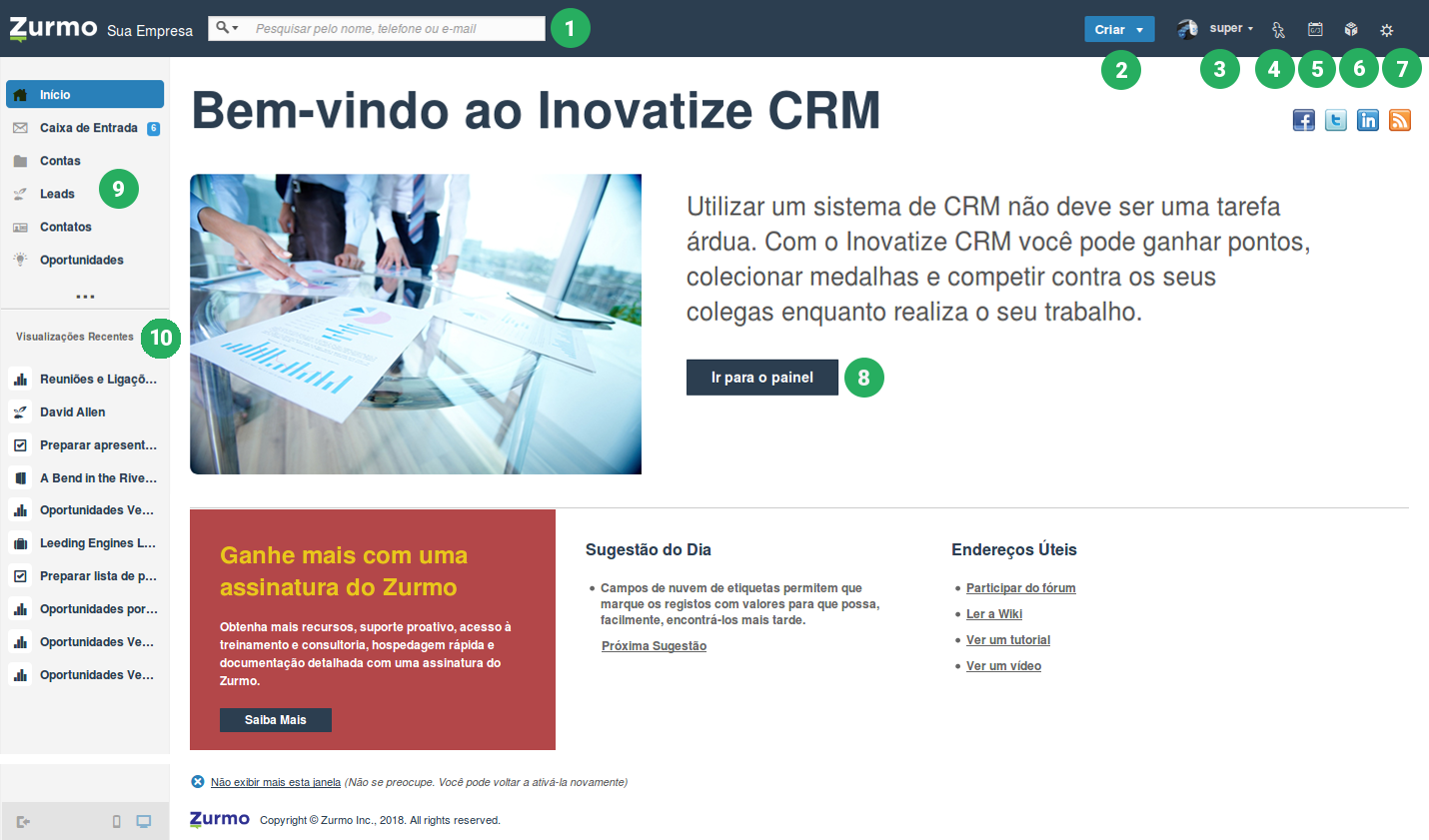
1. Pesquisa Geral
Precisa de alguma informação rapidamente? Então a Pesquisa Geral é a sua melhor aposta e o primeiro lugar para pesquisar pelo Lead, Contato, Conta, Oportunidade e Projetos que você está procurando.
Para saber tudo sobre como melhorar suas pesquisas no Inovatize Zurmo CRM, clique aqui → Pesquisando informações.
2. Atalho de Criação
Permite a criação rápida de um novo registro no Inovatize Zurmo CRM. Através do botão Criar é possível inserir uma nova Conta, Contato, Conversa, Lead, Missão, Oportunidade, Relatório, Tarefa e Projeto no CRM.
As opções de inclusão podem variar dependendo da configuração dos Direitos do Módulo no Grupo que o usuário pertence.
3. Configuração do Usuário
Clique aqui para acessar o seu perfil de usuário (Meu perfil), verificar a Tabela de Classificação de todos que utilizam o Inovatize Zurmo CRM através da Gamificação, realizar ações de arquivamento de e-mails que não foram encontrados no CRM (Limpeza de Dados) e, também, Sair do sistema.
4. Alternar Usuário
Esta opção aparece somente no perfil do usuário administrador, pertencente ao grupo Super Administradores, permitindo que este utilize o Inovatize Zurmo CRM como outro usuário.
O principal objetivo desta opção é permitir uma análise das permissões e direitos de qualquer usuário no CRM, de modo a validar as configurações realizadas.
5. Agenda Compartilhada
Agenda com recursos interessantes para melhorar o gerenciamento das suas reuniões e tarefas. Como seria de se esperar, a Agenda Compartilhada do Inovatize Zurmo CRM exibe as Reuniões e Tarefas agendadas com opções de visualização mensais, semanais ou diárias.
Permite também a criação agendas personalizadas e específicas às suas necessidades, através de uma grande variedade de filtros. Possibilita ainda que as agendas sejam compartilhadas com outros usuários da equipe e também que sejam acessadas outras agendas.
6. Painel do Jogo (Gamificação)
Painel principal de cada usuário sobre a gamificação no Inovatize Zurmo CRM, permitindo visualizar todo o progresso do usuário no uso do CRM e acompanhar suas conquistas, pontos e recompensas.
Para saber tudo sobre o Painel do Jogo (Gamificação), clique aqui → Conhecendo o Painel do Jogo.
7. Ações de Administração
Clique aqui para acessar o Painel de Administração, Designer, realizar a Importação uma lista de novos registros, gerenciar a lista de todos os Usuários e saber mais informações sobre o projeto open source Zurmo, que deu origem a plataforma Inovatize Zurmo CRM.
8. Atalho para o Painel Inicial
Painel inicial para você nunca se perder sobre as tarefas que precisam ser realizadas, agenda das próximas reuniões, últimas atividades dos Leads, Contatos, Contas, etc, principais indicadores do perfil dos clientes e da performance da equipe de marketing e vendas e ainda as últimas notícias de todos que utilizam o CRM para melhorar ainda mais os resultados, seja da equipe e da empresa, seja do próprio vendedor.
9. Menu Principal
Tenha acesso rápido para todas as funcionalidades do Inovatize Zurmo CRM, como Painel Inicial (Início), Caixa de Entrada, Contas, Leads, Contatos, Oportunidades e clicando em ••• temos ainda as funções de Marketing, Projetos, Produtos e Relatórios.
Algumas das funcionalidades listas acima podem ser bloqueadas e com isto não aparecer no menu, através da configuração dos Direitos do Módulo no Grupo que o usuário pertence.
A ordem que as funções aparecem no menu também podem ser personalizada de acordo com o gosto de cada usuário. Esta configuração é realizada através da configuração do usuário Meu Perfil.
10. Histórico de Visualizações
Para permitir o máximo de performance ao navegar pelo CRM e com isto melhorar a experiência de toda equipe com o uso da ferramenta, o Inovatize Zurmo CRM disponibiliza uma lista das visualizações mais recentes realizadas pelo usuário.
Painel Inicial
1. Criar Painel
Por padrão o Inovatize Zurmo CRM disponibiliza um painel inicial contendo informações como Agenda das Minhas Próximas Reuniões, Minhas Tarefas Abertas, Lista das Minhas Próximas Reuniões e muito mais.
Você pode personalizar a posição de cada um dos portlets (nome dado a cada um dos quadros de informações) simplesmente clicando e segurando, sobre o título, e arrastando para a nova posição.
Tanto o painel inicial quanto os novos paineis, permite adicionar novos portlets de informação, inclusive do mesmo tipo. Por exemplo, um portlet da Lista das Minhas Reuniões nos Próximos 7 dias e Lista das Minhas Reuniões no Próximo Mês.
Alguns portlets permitem alterar o nome para facilitar a organização.
Você pode criar um novo painel para, por exemplo, dedicar o painel principal para gerenciar as tarefas e reuniões do mês atual e também do próximo mês, tanto pessoais quanto da equipe, concentrando em um segundo painel todos os indicadores de performance das suas vendas ou detalhes do perfil do cliente.
2. Editar Painel
Permite alterar o nome do painel e também escolher o tipo de organização dos portlets: 1 coluna, 2 colunas ou 2 colunas com a coluna esquerda mais larga.
3. Adicionar Novos Portlets
Dentro do propósito de personalização do ambiente de trabalho, você pode não só posicionar cada portlet no lugar mais adequado, você pode também adicionar novos portlets de informações que o ajudem na execução de todas as suas atividades do dia-a-dia.
Todos os portlets que podem ser adicionados estão detalhados aqui.
4. Alternar Portlet
Esta opção aparece somente quando se tem mais do que um painel criado, permitindo que se troque de painel.
5. Agenda das Minhas Próximas Reuniões
Permite que você faça o gerenciamento de todas as reuniões e ligações do mês, sendo possível navegar para os próximos meses.
Clicando em um dia específico você pode visualizar todos as reuniões e ligações daquele dia e também agendar uma nova reunião, se desejar.
6. Lista das Minhas Próximas Reuniões
Uma visão em lista das reuniões e ligações que precisam ser realizadas, sendo possível criar quantos portlets deste tipo for necessário para você não esquecer de nenhum evento.
Por exemplo, você pode configurar um portlet para apresentar as reuniões e ligações dos próximos 7 dias e também criar outro portlet do mesmo tipo, porém para apresentar as reuniões e ligações do próximo mês.
Inclusive, se quiser ainda mais controle, pode adicionar um terceiro portlet deste mesmo tipo e apresentar as reuniões e ligações dos últimos 30 dias.
Todas estas possibilidades você consegue clicando no Botão de Configuração (ícone da engrenagem) do portlet e depois em Configurar Portlet.
Mais detalhes aqui.
7. Minhas Tarefas Abertas
Similar ao anterior, o portlet Minhas Tarefas Aberta permite você ter o controle de todas as tarefas, relacionadas com seus Leads, Contatos, Contas, Oportunidades e Projetos, incluindo o prazo final de cada uma delas.
Você pode adicionar quantos portlets deste tipo em seu painel para gerenciar as tarefas do mês atual e também do próximo mês.
Clicando no botão Todas as Tarefas, você terá uma visão em lista ou em painel Kanban de todas as suas tarefas e também da sua equipe, caso você seja um gerente ou responsável pela área.
Com certeza agora você e sua equipe serão muito mais produtivos, sem esquecer de nenhum prazo de entrega.
Mais detalhes aqui.
8. Minhas Missões
Uma Missão é um conceito da gamificação e colaboração que permite aos colegas de trabalho desafiarem uns aos outros em troca de uma recompensa.
O Inovatize Zurmo CRM unifica todas as interações com clientes e as missões incentivam as pessoas a colaborarem com os vários departamentos da empresa de maneira criativa.
As missões são visíveis para todos os usuários do sistema e este neste portlet você tem todas missões que você aceitou realizar!
9. O que está acontendo?
O Inovatize Zurmo CRM é também uma tipo de rede social corporativa, voltada basicamente para melhorar a comunicação de todos da equipe que utilizam o CRM no dia-a-dia.
Através deste portlet é possível compartilhar informações, como dicas, melhores práticas e até mesmo responder dúvidas sobre um determinado produto ou serviço que seu cliente está querendo saber.
Todos podem interagir e com isto proporcionar um ambiente de trabalho muito mais divertido e amigável.
Mais detalhes aqui.
10. Últimas Atividades
Este portlet concentra todas as últimas atividades relacionadas aos seus Leads, Contatos, Contas e Oportunidades. Caso você tenha uma equipe, poderá visualizar as últimas atividades de todos.
Você consegue filtrar somente as suas atividades ou ainda visualizar um determinado tipo de atividade como Conversas, E-mails (inclusive os e-mails enviados pelas listas e campanhas de marketing), Reuniões, Missões, Notas ou Tarefas.
Mais detalhes aqui.
Caixa de Entrada
1. Caixa de Entrada Unificada
A Caixa de Entrada Unificada é uma área onde você pode encontrar e gerenciar todas as suas conversas, missões e notificações.
O número exibido ao lado, tanto da menu Caixa de Entrada quanto do botão Combinado, mostra a quantidade de mensagens não lidas.
2. Conversas
A Conversa é um conceito social que permite que as equipes se comuniquem e criem um diálogo sobre assuntos internos da empresa ou sobre uma Conta ou Oportunidade específica.
Você pode usar as Conversas em vez do e-mail como uma ferramenta de comunicação interna, centralizando todas as conversas em uma interface fácil e simples de usar, igual a uma rede social.
3. Missões
Uma Missão é um conceito da gamificação e colaboração que permite aos times de marketing e vendas (e por que não incluir as equipes de pré-vendas, atendimento, suporte, etc) desafiarem uns aos outros em troca de uma recompensa.
Pode ser desde uma missão para quem pode organizar a festa de final de ano da empresa ou ajudar no planejamento das estratégias de marketing do próximo semestre.
As missões incentivam as pessoas a colaborar entre os vários departamentos de maneira criativa e por esta razão são visíveis para todos os usuários do CRM.
Saiba mais aqui
4. Notificações
As Notificações representam um local onde você pode visualizar alertas do Inovatize Zurmo CRM.
Uma notificação pode ser qualquer coisa que precise receber atenção especial ou para lembrar um usuário do CRM de agir. Algumas notificações são adminitrativas, enquanto outras se aplicam a todos os usuários do CRM.
5. Opções da Caixa de Entrada
Permite você realizar algumas ações sobre as mensagens recebidas na Caixa de Entrada, como marcar um item como lido ou não.
Dependendo do tipo de mensagem, ou seja, uma conversa, uma missão ou uma notificação, você terá diferentes possibilidades de Opções.
6. Pesquisa
Você pode pesquisar por uma conversa, missão ou notificação para facilitar o que se está procurando.
Pesquisando dentro da Caixa de Entrada Unificada, você irá procurar por todos os tipos de mensagens.
7. Lista de Mensagens
Lista de todas as mensagens, caso você esteja dentro da Caixa de Entrada Unificada, sendo possível filtrar facilmente apenas pelas mensagens não lidas.
Acessando a caixa de entrada específica das Conversas, Missões e Notificações, você terá apenas o tipo de mensagem escolhida.
Novos conteúdos são adicionados e atualizados semanalmente. Aguarde novidades!